- يتيح لك Steam Deck تثبيت Windows مع الاحتفاظ بنظام SteamOS، إما على بطاقة microSD أو SSD خارجي أو مع التمهيد المزدوج على SSD الداخلي.
- من الضروري استخدام ملف ISO الرسمي لنظام التشغيل Windows، وRufus في وضع Windows To Go، وجميع برامج تشغيل Valve لضمان التوافق.
- تعمل أدوات مثل Playnite، وGloSC، وSteam Deck Tools، وHandheld Companion على جعل تجربة Windows أقرب إلى تجربة وحدة التحكم المحمولة.

إذا كان لديك Steam Deck وفكرة قم بتثبيت Windows 11 للتوافق مع بعض الألعاب، لستَ وحدك. فجهاز Valve هو في الأساس جهاز كمبيوتر شخصي متكامل بتصميم محمول، وهذا يفتح الباب أمام استخدام نظام تشغيل مايكروسوفت كما لو كان جهاز كمبيوتر محمولًا أو مكتبيًا، بكل مزاياه وعيوبه.
En esta guía vas a encontrar برنامج تعليمي طويل ولكن موضح بشكل جيد للغاية لتثبيت Windows 11 (وWindows 10 إن شئت) على جهاز Steam Deck، سواءً على بطاقة microSD، أو قرص SSD خارجي، أو قرص SSD داخلي مع إمكانية التشغيل المزدوج مع SteamOS. ستشاهد أيضًا كيفية التثبيت جميع السائقين الرسمييناضبط ذاكرة الوصول العشوائي للفيديو (VRAM)، وحسّن الطاقة، وفعّل وضع الإيقاف المؤقت، وهيئ لوحة المفاتيح اللمسية، وأضف واجهةً شبيهةً بواجهة وحدة التحكم، وأدر جهاز Deck الخاص بك باستخدام أدوات متقدمة مثل Steam Deck Tools أو Handheld Companion. لنبدأ بشرحٍ شامل. دليل خطوة بخطوة لتثبيت Windows 11 على Steam Deck.
ما هو Steam Deck حقًا، وما الذي يجب مراعاته قبل تثبيته على Windows؟
أول شيء يجب توضيحه هو ذلك Steam Deck هو جهاز كمبيوتر متكامليحتوي على معالج AMD APU، ويمكنه تشغيل أي برنامج سطح مكتب تقريبًا، ويدعم الأجهزة الطرفية USB، والشاشات الخارجية، والمحاور... الفرق الأساسي بينه وبين الكمبيوتر المحمول هو الشكل، الذي يشبه Nintendo Switch أو PS Vita، ولكنه في الداخل عبارة عن كمبيوتر حقيقي.
ومع ذلك، قامت شركة Valve بتصميم الماكينة بحيث يعمل بشكل رائع مع SteamOSوهو نظام قائم على لينكس مُحسّن بشكل كبير لعتاده. استهلاك البطارية، وسلوك المروحة، وعناصر التحكم، ووظائف TDP، وحد FPS، ووضع 40 هرتز، وطبقة واجهة اللعبة بأكملها مصممة لنظام SteamOS. هنا ستجد عادةً أفضل تجربة عالميةحتى بالنسبة للألعاب غير المخصصة لـSteam باستخدام Proton أو المتاجر الأخرى.
نقطة أخرى مهمة هي أن SteamOS هو Linuxقد يبدو الأمر مُخيفًا إذا كنت تستخدم نظام ويندوز، ولكنه نظام مرن للغاية: يمكنك تثبيت العديد من التطبيقات، واستخدام بدائل مجانية للبرامج المدفوعة، وحتى تشغيل برامج ويندوز عبر طبقات التوافق. بالنسبة للمحاكيات والمشاهد المُخصصة، غالبًا ما يكون أكثر فائدة من ويندوز.
عندما تقوم بتثبيت Windows ستجد أن ستفقد جزءًا كبيرًا من الميزات الرائعة لنظام SteamOSيوفر نظام التشغيل Windows التوافق، ولكنه يتطلب المزيد من العمل اليدوي، وفي كثير من الحالات، أداءً أسوأ أو استهلاكًا أعلى للطاقة.
يجب أن تعرف ذلك أيضًا لا تدعم Valve رسميًا تثبيت Windows على نفس SSD الداخلي. مكان تثبيت نظام SteamOS. يمكن القيام بذلك عن طريق تقسيم القرص وإعداد تمهيد مزدوج، ولكن أي تحديث لنظام SteamOS أو Windows قد يُعطل عملية التمهيد ويُجبرك على تكرارها. لهذا السبب، يختار الكثيرون تثبيت Windows على بطاقة microSD سريعة أو قرص SSD خارجي. الحفاظ على نظام SteamOS سليمًا في الوحدة الداخلية.
خيارات التثبيت: microSD، أو SSD خارجي، أو SSD داخلي مع التمهيد المزدوج

قبل أن تبدأ، من الجيد أن تقرر أين تريد استضافة Windowsلديك ثلاثة مسارات رئيسية، كل منها له إيجابياته وسلبياته:
1. استخدم بطاقة مايكرو اس دي عالية السرعة مُخصص حصريًا لنظام ويندوز وألعابه، وهو الخيار الأمثل لتجنب نظام SteamOS. يُفضل أن تكون سعة القرص 256 جيجابايت على الأقل، وإذا كنت تُخطط لتثبيت ألعاب ضخمة، فيُفضل 512 جيجابايت أو أكثر. أداء القرص أقل قليلًا من أداء قرص SSD داخلي، ولكنه أكثر من كافٍ للعديد من الألعاب.
اثنان، افعل الشيء نفسه ولكن في واحد SSD خارجي متصل عبر USB-Cإنه مثالي إذا كان لديك قاعدة توصيل أو علبة توصيل مزودة بقرص SSD مدمج. عادةً ما يكون الأداء أفضل من بطاقة microSD، مع الحفاظ على نظام SteamOS سليمًا.
ثلاثة، تقسيم قرص SSD الداخلي لجهاز Steam Deck مقسم إلى قسمين وأنشئ نظام تشغيل مزدوجًا (Windows/SteamOS) هناك. إنها الطريقة الأكثر "احترافية" والأسرع من حيث سرعات القراءة والكتابة، ولكنها الطريقة الوحيدة إنها معرضة لخطر أكبر للكسر يتطلب تحديثات وصيانة إضافية. إذا كانت مساحة التخزين الداخلية لديك محدودة، فربما ليست هذه هي الفكرة الأمثل.
بشكل عام، إذا كنت لا تريد تعقيد حياتك أو الخوف من كل تحديث، Windows على microSD أو SSD خارجي هذا هو الخيار الأمثل. اترك نظام SteamOS كما هو، وعندما تريد استخدام Windows، يمكنك الإقلاع من القرص الخارجي باستخدام مدير إقلاع BIOS.
ما تحتاجه لتثبيت Windows 10 أو 11 على Steam Deck
بالنسبة لأي من الاختلافات، ستحتاج إلى سلسلة من عناصر الأجهزة والبرامج الأساسيةاكتب القائمة وتأكد من أن كل شيء في متناول يدك.
من حيث الأجهزة، سوف تحتاج إلى جهاز كمبيوتر يعمل بنظام Windows لتحضير وسائط التثبيت، ستحتاج أيضًا إلى بطاقة microSD عالية الجودة أو SSD خارجي (اعتمادًا على الطريقة التي تختارها)، وللتثبيت المباشر على SSD داخلي، ستحتاج إلى محرك أقراص فلاش USB 3.0 بسعة 16 جيجابايت على الأقل للمثبت، وإذا كنت تريد، آخر لأدوات استرداد SteamOS.
ومن المستحسن أيضًا أن يكون لديك موزع USB-C مع منافذ متعددةهذا مهمٌّ بشكل خاص عند التثبيت من محرك أقراص USB على الجهاز وتوصيل لوحة مفاتيح وفأرة في آنٍ واحد. الأجهزة الطرفية ليست إلزامية، ولكن العمل مع شاشة اللمس في الوضع الرأسي ولوحة التتبع أثناء التثبيت قد يكون مُرهقًا بعض الشيء، لذا فإن ماوس USB (أو ماوس لاسلكي مزود بمحول) سيوفر عليك الوقت والجهد.
أما بالنسبة للبرمجيات، فالأمر الأساسي هو أن يكون لديك ملف ISO الرسمي لنظام التشغيل Windows 10 أو 11والتي يمكنك الحصول عليها من موقع Microsoft باستخدام أداة إنشاء الوسائط، أو عن طريق تنزيل ISO مباشرة في حالة Windows 11. ستستخدم أيضًا برنامجًا يسمى روفوس (يفضل الإصدار 3.22 أو ما شابه) لإنشاء محرك أقراص USB قابل للتمهيد أو بطاقة microSD، باستخدام وضع "Windows To Go" عندما تريد تشغيل النظام مباشرة من هذا المحرك.
وأخيرًا، سوف تحتاج إلى تنزيل جميع برامج تشغيل Steam Deck الرسمية لنظام التشغيل Windows من موقع دعم Valve: وحدة المعالجة المركزية (APU)، والواي فاي، والبلوتوث، وقارئ البطاقات، والصوت، وبرامج التشغيل الأخرى المتاحة. يُنصح بفك ضغطها مسبقًا إلى مجلد، ثم نسخها إلى جذر بطاقة microSD أو محرك أقراص USB لتثبيتها بالتسلسل فور تشغيل Windows.
تثبيت Windows 11/10 على بطاقة microSD أو SSD خارجية باستخدام Windows To Go

الطريقة الأكثر نظافة للحفاظ على SteamOS هي قم بتثبيت Windows مباشرة على بطاقة microSD أو SSD خارجي. باستخدام وضع Windows To Go في Rufus، سيكون لديك تمهيد مزدوج "يدويًا": ما عليك سوى تحديد محرك الأقراص الخارجي في Boot Manager، وقد انتهيت، دون لمس أي أقسام داخلية.
أول شيء يجب عليك فعله هو تنزيل صورة Windows التي تريد استخدامهايمكنك الاختيار بين Windows 10 أو 11؛ الإجراء متشابه تقريبًا. من الموقع الرسمي، نزّل أداة إنشاء الوسائط، وشغّلها، ثم اختر "إنشاء وسائط تثبيت" على جهاز كمبيوتر آخر.
تقدم خلال المعالج عن طريق اختيار اللغة والطبعة أيهما تفضل. عندما يُعرض عليك الاختيار بين ملف USB أو ملف ISO، في هذه الحالة، اختر إنشاء ملف ISOاحفظه في مجلد يمكن الوصول إليه، على سبيل المثال على سطح المكتب، حتى تتمكن من تحديد موقعه بسهولة من Rufus.
بمجرد أن يكون لديك ملف ISO جاهزًا، قم بتنزيله وافتحه. روفوس على جهاز الكمبيوتر، أدخل بطاقة microSD (باستخدام محول USB إذا لزم الأمر) أو وصّل قرص SSD الخارجي. في Rufus، حدد القرص الصحيح في حقل "الجهاز"، وفي "اختيار التمهيد"، حدد أنك تريد استخدام قرص أو صورة ISO واختر الملف الذي قمت بتنزيله للتو.
في "خيارات الصورة" حدد الخيار ويندوز تو جوسيسمح هذا بتشغيل ويندوز من هذا القرص دون الحاجة إلى تثبيت تقليدي. جهّز "مخطط التقسيم" ليكون MBR و"النظام المستهدف" ليكون BIOS (أو UEFI-CSM) لضمان التوافق مع القرص. اترك نظام الملفات كـ NTFS، وعيّن تسمية وحدة تخزين بدون مسافات (مثل WINDOWS)، وفعّل التهيئة السريعة.
بعد إعداد كل شيء، انقر على "ابدأ". سيقوم Rufus بتهيئة القرص. سيتم تثبيت Windows على بطاقة microSD أو SSD الخارجية.قد تستغرق هذه العملية بعض الوقت، لذا يُرجى التحلي بالصبر. في هذه الأثناء، يمكنك استخراج جميع برامج تشغيل Steam Deck من جهاز الكمبيوتر الخاص بك وإعدادها في مجلد لنسخها لاحقًا.
عندما ينتهي روفوس، انسخ جميع مجلدات برنامج التشغيل إلى جذر بطاقة microSD أو SSD الخارجي. أخرج القرص من جهاز الكمبيوتر الخاص بك بأمان، وأوقف تشغيل جهاز Steam Deck تمامًا، ثم أدخل بطاقة microSD أو وصّل SSD بمنفذ USB-C في الجهاز.
الآن اضغط باستمرار على botón de bajar volumen اضغط على زر التشغيل للوصول إلى مدير التمهيد/BIOS الخاص بالجهاز. عند ظهور قائمة الأجهزة، اختر بطاقة microSD أو قرص SSD الذي يعمل بنظام Windows. ستتحول الشاشة إلى الوضع الرأسي، وهذا أمر طبيعي. اتبع خطوات إعداد Windows الأولية كما تفعل على جهاز الكمبيوتر.
عندما تصل إلى سطح المكتب، انتقل إلى محرك الأقراص الجذر الذي تركت فيه برامج التشغيل وقم بتثبيتها، بالترتيب التقريبي التالي: وحدات تحكم APU، قارئ البطاقات، WiFi، Bluetooth وأخيرًا، الصوت. ستجد في حزمة الصوت عدة ملفات .inf (cs35l41.inf، NAU88L21.inf، amdi2scodec.inf). انقر بزر الماوس الأيمن على كل ملف واختر "تثبيت". في نظام Windows 11، قد تحتاج إلى النقر على "إظهار المزيد من الخيارات" لعرض خيار التثبيت.
من الآن فصاعدًا، عندما تريد تسجيل الدخول إلى Windows، سيتعين عليك كرر عملية التمهيد من مدير التمهيدبعد إيقاف تشغيل الجهاز، اضغط باستمرار على زري خفض الصوت والتشغيل، ثم اختر بطاقة microSD أو SSD الخارجية، وستكون جاهزًا. إذا عدتَ إلى نظام SteamOS أثناء التحديث أو إعادة التشغيل، فلا تقلق؛ ما عليك سوى إيقاف تشغيل الجهاز وإعادة تشغيله، مع تحديد محرك أقراص Windows.
التمهيد المزدوج على SSD الداخلي: مشاركة Windows وSteamOS
إذا كنت تشعر بالرغبة في الضبط الدقيق والحصول على Windows وSteamOS على نفس SSD الداخلييمكنك القيام بذلك بإنشاء قسم ويندوز مخصص وتكوين مدير تمهيد يتيح لك اختيار نظام التشغيل عند تشغيل وحدة التحكم. إنها عملية أكثر تعقيدًا، ولكنها سهلة التنفيذ باتباع الخطوات التالية.
الخطوة الأولى هي إعداد محرك أقراص USB لاستعادة نظام التشغيل SteamOS باستخدام أدوات Valve الرسمية، يمكنك تشغيل الجهاز في وضع الاسترداد، والوصول إلى سطح مكتب KDE، واستخدام KDE Partition Manager لتعديل الأقسام دون فقدان البيانات. مع ذلك، يُنصح بنسخ أي بيانات مهمة احتياطيًا، إذ إن ذلك ينطوي على بعض المخاطر.
بعد تجهيز محرك أقراص USB الخاص بنظام SteamOS، وصّله بجهازك عبر موزع USB-C. بعد إيقاف تشغيل الجهاز، اضغط مع الاستمرار على زر خفض الصوت وزر التشغيل للدخول إلى مدير التمهيد واختيار USB مع SteamOSيمكن أن يستغرق الشحن وقتًا طويلاً (ما يصل إلى 15-20 دقيقة في بعض الحالات)، لذا لا تنزعج إذا بدا الأمر وكأنه لا يفعل أي شيء.
عند تسجيل الدخول إلى سطح مكتب SteamOS، افتح القائمة وابحث عن التطبيق. مدير قسم كيديستجد بالداخل جميع أجهزة التخزين: محرك أقراص USB، وقرص SSD الداخلي، وبطاقة microSD، إن وُجدت. حدد موقع قرص SSD الرئيسي بعناية، والذي يُعرَّف عادةً باسم طرازه وحجمه (على سبيل المثال، حوالي 512 جيجابايت أو 256 جيجابايت، حسب إصدار جهاز Deck لديك).
داخل قرص SSD الداخلي، حدد القسم الأكبر (الذي يشغل مساحة القرص بالكامل تقريبًا) وانقر على "تغيير الحجم/النقل". سيظهر لك شريط تمرير: الجزء الأزرق يمثل المساحة التي سيحتفظ بها SteamOS، والجزء الداكن يمثل المساحة التي ستخصصها. احتياطي لنظام التشغيل Windowsيمكنك تخصيص ما بين ١٠٠ و٢٠٠ جيجابايت لنظام ويندوز، حسب حجم المساحة التي تخطط لتثبيتها. ضع في اعتبارك حجم ألعاب مثل Warzone، والذي قد يتجاوز ١٥٠ جيجابايت بسهولة.
اضبط الحجم، ثم أكد بالنقر على "موافق"، ثم طبّق التغييرات. بعد تقليص حجم القسم الرئيسي، ستتوفر لديك مساحة خالية غير مخصصة. حددها وأنشئ قسم جديد بنظام ملفات NTFSانقر على "تطبيق العمليات المعلقة" وانتظر حتى ينتهي. سيصبح هذا هو "المنزل" المستقبلي لنظام ويندوز على قرص SSD الداخلي.
الآن حان الوقت للتحضير محرك أقراص فلاش USB مع مثبت Windowsمن جهاز الكمبيوتر، استخدم أداة إنشاء الوسائط من مايكروسوفت، واختر هذه المرة "محرك أقراص فلاش USB" بدلاً من ملف ISO. اترك العملية تكتمل، وستحصل على محرك أقراص USB قابل للتمهيد بنظام Windows 10 أو 11.
بعد إيقاف تشغيل الجهاز، وصّل محرك أقراص USB الخاص بنظام Windows باستخدام موزع USB-C، ثم اضغط باستمرار على زر خفض الصوت وزر التشغيل، ثم حدد محرك أقراص USB في مدير التمهيد. سيظهر التثبيت عموديًا، ولكنه يعمل بكامل طاقته. اتبع الخطوات حتى تصل إلى الشاشة التي تحدد فيها مكان الإقلاع. تثبيت Windows بطريقة مخصصة.
ستعرض هذه القائمة جميع أقسام SSD. قم بتحديد الملف الذي قمت بإنشائه مسبقًا لنظام Windows بعناية (حسب الحجم ونوع نظام الملفات) حدده. احذف هذا القسم فقط (إذا ظهرت أي أقسام مرتبطة به تم إنشاؤها تلقائيًا، فدع ويندوز يتولى أمرها) وتابع التثبيت. لا تلمس قسم SteamOS الرئيسي أو أي أقسام استرداد مرتبطة به.
عند اكتمال العملية، سيبدأ تشغيل ويندوز من قرص SSD الداخلي. أكمل الإعداد الأساسي، وكما في السابق، ثبّت جميع برامج تشغيل Steam Deck الرسمية (APU، الشبكة، البلوتوث، القارئ، الصوت) من محرك أقراص USB أو من مجلد محلي قمت بإعداده.
في هذه المرحلة، سيكون لديك تمهيد مزدوج "يدوي": من مدير التمهيد، عند تشغيل الجهاز مع خفض مستوى الصوت، ستظهر لك مدخلات SteamOS وWindows. يمكنك اختيار أي منهما في كل مرة. لتحسين تجربة الاستخدام، يوجد برنامج نصي يُسمى منصة بخارية مزدوجة (على GitHub، مشروع DeckWizard) الذي يقوم بتثبيت rEFInd كمدير تمهيد ويقدم لك قائمة أولية لطيفة ومريحة لاختيار نظامك دون الحاجة إلى الضغط على الأزرار.
التثبيت الصحيح وترتيب برامج تشغيل Steam Deck على نظام Windows
إحدى النقاط الرئيسية لتشغيل Windows بسلاسة على سطح المكتب هي قم بتثبيت كافة برامج التشغيل بشكل صحيح.تقدم Valve حزمًا رسمية تغطي وحدة معالجة الرسومات المتكاملة، وWiFi، وBluetooth، وقارئ microSD، ومجموعة من برامج تشغيل الصوت المحددة لمكونات وحدة التحكم.
قم بالتنزيل من صفحة دعم Valve برنامج تشغيل APU/GPUفك ضغط الملف وشغّل setup.exe بعد تشغيل Windows on the Deck. سيؤدي هذا إلى تثبيت برامج تشغيل الرسومات والمعالج الأساسية ليعمل كل شيء بشكل صحيح، ولتفعيل ميزة تسريع الأبعاد الثلاثية.
بعد ذلك، قم بتثبيت برنامج تشغيل بطاقة WiFiيتم ذلك عادةً عبر ملف install.bat أو ملف إعداد مُرفق بملف ZIP. سيُتيح لك هذا الوصول إلى الإنترنت اللاسلكي، وهو أمر ضروري لتنزيل تحديثات Windows وبرامج التشغيل الإضافية أو برامج مثل Playnite وSteam Deck Tools، إلخ.
ثم يأتي دور بلوتوثشغّل برنامج التثبيت المناسب (غالبًا ملف .cmd) لتفعيل الوحدة المدمجة في الجهاز وتمكين استخدام وحدات التحكم وسماعات الرأس اللاسلكية والأجهزة اللاسلكية الأخرى. من المهم إعادة تشغيل جهاز الكمبيوتر إذا طلب منك برنامج التثبيت ذلك.
لا تنسى برنامج تشغيل قارئ بطاقة microSDيتم تثبيت هذا البرنامج باستخدام ملف setup.exe، ويضمن تعرّف Windows بسرعة وموثوقية على البطاقات التي تستخدمها للألعاب أو لوحدات التخزين الإضافية. قد يبدو هذا تفصيلاً بسيطاً، لكن تثبيت البرنامج الصحيح يُحسّن تجربة اللعب بشكل كبير عند تثبيت الألعاب مباشرةً على بطاقة microSD.
القسم الأكثر حساسية هو عادة صوتيتُوزّع Valve حزمتي صوت تحتويان على عدة ملفات .inf. يجب تنزيل كليهما وفك ضغطهما، ثم النقر بزر الماوس الأيمن داخل كل مجلد على ملفي cs35l41.inf وNAU88L21.inf (بالإضافة إلى amdi2scodec.inf إن وُجد) واختيار "تثبيت". في نظام Windows 11، قد تحتاج أولاً إلى اختيار "إظهار المزيد من الخيارات" من قائمة السياق. بعد ذلك، وبعد تحديث برامج تشغيل وحدة المعالجة المركزية (APU)، سيعمل الصوت عبر كلٍّ من مكبرات الصوت ومقبس سماعة الرأس.
من وقت لآخر، الأمر يستحق ذلك يرجى مراجعة صفحة الدعم مرة أخرى. تحقق من وجود إصدارات جديدة من برامج التشغيل لدى Valve. يتغير الوضع بسرعة، ويمكن لتحديثات برامج تشغيل وحدة معالجة الرسومات أو الصوت تحسين الاستقرار أو الأداء، خاصةً على نظام Windows 11.
الإعدادات الأساسية لنظام Windows على Steam Deck: التحديثات والانتفاخ والوقت الصحيح
بمجرد تثبيت Windows وبرامج التشغيل، من المفيد قضاء بضع دقائق في لوضع النظام في حالة عمل للاستخدام على جهاز محمول مثل Deck. يختلف الأمر عن استخدام كمبيوتر مكتبي متصل دائمًا بالكهرباء، أو استخدام جهاز ببطارية ضعيفة.
الخطوة الأولى هي الدخول إلى Windows Update و السماح بتنزيل كافة التحديثات المعلقة.قم بذلك بصبر، فقد يتطلب الأمر إعادة تشغيل الجهاز عدة مرات، خاصةً في المرة الأولى. إذا كنت تستخدم بطاقة microSD، فستلاحظ أن العملية ليست سريعة، ولكن من المفيد تحديث كل شيء من البداية.
ثم قم بإلقاء نظرة على "التطبيقات والميزات" في لوحة التحكم أو الإعدادات، و قم بإلغاء تثبيت جميع البرامج التي لن تستخدمهاالبرامج غير الضرورية، وأدوات OEM، والخدمات عديمة الفائدة... كلما قلّت الأحمال عند بدء التشغيل، زادت مساحة الذاكرة ووحدة المعالجة المركزية المتاحة للألعاب، وقلّت مشكلة البطارية. فكّر في استخدام أدوات مساعدة مثل باور تويز لتحسين الإنتاجية.
هناك تفصيل واحد يسبب مشاكل في كثير من الأحيان: وقت النظاملا يتعامل نظاما SteamOS وWindows مع المناطق الزمنية بنفس الطريقة، ومن الشائع جدًا عدم تزامن التوقيت عند التبديل بين الأنظمة، مما قد يُسبب مشاكل في الألعاب السحابية أو الخدمات عبر الإنترنت. لإصلاح هذه المشكلة على نظام Windows، افتح "موجه الأوامر" كمسؤول وشغّل هذا الأمر:
reg add "HKEY_LOCAL_MACHINE\System\CurrentControlSet\Control\TimeZoneInformation" /v RealTimeIsUniversal /d 1 /t REG_DWORD /f
يخبر هذا Windows بمعاملة الوقت في BIOS كتوقيت UTC، تمامًا كما يفعل Linux، و رقصة المغزل سوف تنتهيبعد إعادة التشغيل، يجب أن يعمل كل شيء دون الحاجة إلى لمس أي شيء آخر.
تحسين البطارية والأداء: VRAM والسكون ومعدل التحديث
أسهم وحدة المعالجة المركزية Steam Deck APU ذاكرة الوصول العشوائي (RAM) مع وحدة معالجة الرسومات المدمجةافتراضيًا، قامت Valve بتكوين ذاكرة VRAM بسعة 1 غيغابايت في BIOS، وهي تعمل بكفاءة عالية مع نظام SteamOS. مع ذلك، تستفيد بعض الألعاب على Windows من زيادة هذه الكمية لتحسين أداء الرسومات.
إذا لاحظت بعد الاختبار أن معدل FPS أقل من المتوقع، فيمكنك بدء تشغيل Deck بالضغط باستمرار على زر رفع الصوت مع زر الطاقة للدخول إلى أداة إعداد BIOSبالداخل، انتقل إلى "متقدم" > "حجم ذاكرة UMA المؤقتة" وغيّر القيمة من 1 جيجابايت إلى 4 جيجابايت. احفظ التغييرات، وأعد تشغيل الجهاز، ثم جرّب ألعابك مرة أخرى. إذا وجدت أن ذاكرة الوصول العشوائي (RAM) غير كافية للمهام الأخرى، يمكنك دائمًا العودة إلى القيمة الأصلية.
من ناحية أخرى، إدارة النوم في Windows على جهاز Deck ليست بنفس جودة SteamOS. لتحسين التجربة، يُنصح بـ... تعطيل السباتافتح "موجه الأوامر" مرة أخرى كمسؤول واكتب:
powercfg.exe /hibernate off
سيؤدي هذا إلى تركيز Windows بشكل أكبر على الإيقاف السريع ومنع السلوكيات الغريبة عند إيقاف التشغيل أو بدء التشغيل أو إغلاق الألعاب. مع ذلك، يجب افتراض أن لن تكون تجربة الإيقاف/الاستئناف جيدة أبدًا. كما هو الحال في نظام Valve.
الميزة المحبوبة للغاية في SteamOS هي وضع 40 هرتزيتيح لك هذا تحديد معدل الإطارات في الثانية عند 40 إطارًا في الثانية لتوفير طاقة البطارية مع الحفاظ على أداء جيد. على نظام ويندوز، يمكنك تكرار تجربة مشابهة باستخدام أداة الدقة المخصصة (CRU) وملف تعريف محدد لشاشة الجهاز.
نزّل CRU وملف التعريف المُعدّل لـ Steam Deck، واستخرجهما إلى مجلد مناسب (مثلاً: C:\SteamDeck\CRU)، وشغّل ملف CRU.exe، واستخدم خيار "استيراد" لتحميل الملف التعريفي. بعد الموافقة وإعادة التشغيل، انتقل إلى سطح مكتب Windows، وانقر بزر الماوس الأيمن، ثم اختر "إعدادات العرض" > "إعدادات العرض المتقدمة"، ثم "خصائص محول العرض". هناك، يمكنك عرض جميع الأوضاع واختيار الوضع المُفضّل لديك. دقة 1280×800 عند 40 هرتز.
من تلك اللحظة فصاعدًا، إذا قمت بتحديد هذا الوضع قبل اللعب، سوف تقوم بتحديد FPS إلى 40تقليل الاستهلاك والحرارة مع إحساس سلس للغاية على الشاشة مقاس 7 بوصات.
تحسين تجربة اللمس: لوحة المفاتيح الافتراضية وشريط المهام
يتطلب العمل بنظام Windows على وحدة تحكم محمولة الاعتماد بشكل كبير على لوحة المفاتيح على الشاشةخاصةً إذا لم تكن لديك لوحة مفاتيح فعلية متصلة. بصراحة، لوحة مفاتيح اللمس في Windows 11 تفتقر إلى الكثير من الميزات عند استخدامها مع الجهاز، لذا يُنصح بتعديل بعض الإعدادات.
للبدء، يمكنك إضافة الوصول المباشر إلى لوحة المفاتيح اللمسية على شريط المهام، انقر بزر الماوس الأيمن عليه، ثم انتقل إلى "إعدادات شريط المهام"، وفعّل خيار لوحة المفاتيح اللمسية. بعد ذلك، ستظهر لك أيقونة في الزاوية يمكنك النقر عليها عند الحاجة للكتابة.
إذا وجدت لوحة مفاتيح Windows 11 غير مريحة بشكل خاص، فهناك خدعة استعادة لوحة مفاتيح Windows 10 الكلاسيكيةالذي عادةً ما يكون أكثر ملاءمةً لشاشة سطح المكتب. افتح قائمة "ابدأ"، واكتب "Regedit"، ثم شغّل محرر السجل. انتقل إلى المسار التالي:
HKEY_LOCAL_MACHINE\SOFTWARE\Microsoft\TabletTip\1.7
في اللوحة اليمنى، انقر بزر الماوس الأيمن، واختر "جديد > قيمة DWORD (32 بت)" وقم بتسميتها تعطيل تجربة لوحة المفاتيح الجديدةثم افتح هذه القيمة، وغيّر البيانات إلى 1، ثم وافق. بعد إعادة التشغيل، ستكون لوحة المفاتيح الافتراضية التي تفتح هي لوحة مفاتيح Windows 10، وهي أسهل استخدامًا على جهاز مثل Steam Deck. إذا كنت تفضل أداة رسومية للإعدادات، يمكنك استخدام مُعدِّل النبيذ.
واجهة تشبه وحدة التحكم على نظام التشغيل Windows: Playnite كمركز أوامر
أحد الانتقادات الشائعة لاستخدام نظام Windows النقي على سطح السفينة هو أنه لم يتم تصميم واجهة سطح المكتب لأجهزة الكمبيوتر المحمولةلإصلاح هذه المشكلة، يوصى بشدة بإعداد طبقة من نوع "وحدة التحكم" التي تجمع كل ألعابك في عرض ملء الشاشة ويمكنك التحكم فيها باستخدام عناصر التحكم الموجودة في المجموعة.
أحد أفضل الخيارات المجانية لذلك هو بلاي نايتPlaynite هو واجهة أمامية تجمع المكتبات من متاجر متعددة: Steam وEpic وGOG وUbisoft Connect وXbox Game Pass وما إلى ذلك. أولاً، قم بتثبيت جميع برامج التشغيل للمنصات المختلفة التي تستخدمها (Battle.net وEA App/Origin وما إلى ذلك)، ثم قم بتنزيل Playnite وتثبيته من موقعه الرسمي.
أثناء الإعداد الأولي، سيطلب منك Playnite قم بربط حساباتك وحدد المكتبات التي تريد دمجهاخذ وقتك في قراءة الخيارات وتحديد الكتالوجات التي ترغب برؤيتها. بعد الانتهاء، ستتمكن من تشغيل أي لعبة تقريبًا من واجهة واحدة، سواءً في وضع النافذة أو ملء الشاشة، وهو مثالي لغرفة المعيشة أو السرير.
يوجد داخل Playnite إضافة مثيرة للاهتمام للغاية تسمى Resolution Changerتتيح لك هذه الميزة تخصيص دقة الشاشة ومعدل التحديث لكل لعبة، وهي مفيدة جدًا لضبط استهلاك الطاقة والأداء بشكل فوري. يمكنك تثبيتها من مدير إضافات Playnite بالبحث عن "Resolution Changer" وإضافتها إلى إعداداتك.
توصيتنا لك باستخدام Playnite عادي (ليس ملء الشاشة) لتثبيت الألعاب وتنظيمهالأن تصفح الكتالوجات وتكوين الخيارات عادةً ما يكون أسهل بهذه الطريقة. بعد إعداد كل شيء، يمكنك دائمًا تقريبًا استخدام وضع ملء الشاشة للتحكم في عناصر التحكم المدمجة.
تكوين عناصر التحكم في Steam Deck على نظام التشغيل Windows باستخدام GloSC وSteam
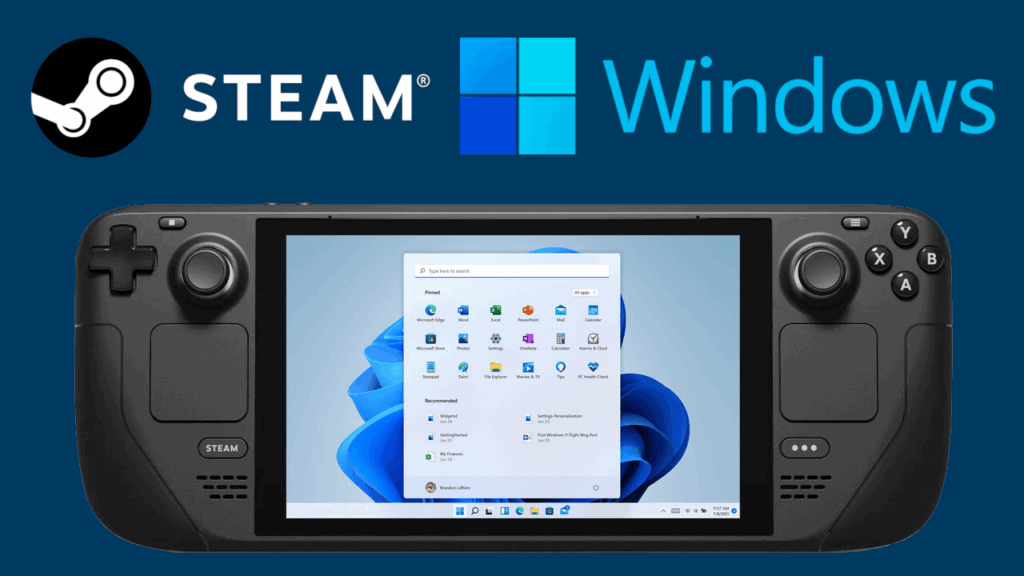
لكي تكون التجربة كاملة، من الضروري أن تبدو عناصر التحكم المتكاملة في Deck مثل وحدة تحكم Xbox القياسية هنا يأتي دور أدوات مثل GloSC (أو نسخها الأحدث)، حيث تُنشئ وحدات تحكم افتراضية بالاستفادة من نظام إدخال Steam. يُقارن هذا بنظامي Windows وPlaynite، حتى في الألعاب غير التابعة لـ Steam.
الإجراء النموذجي هو التنزيل والتثبيت غلوسك (أو GlosSI، حسب الإصدار الذي تستخدمه) على نظام ويندوز. أثناء التثبيت، سيطلب البرنامج الإذن لتثبيت برنامج تشغيل إضافي يُحاكي وحدة التحكم؛ اقبل، لأن هذا ما سيسمح لـ Steam والألعاب برؤية عناصر التحكم المدمجة كوحدة تحكم ألعاب كاملة.
بعد ذلك، افتح Steam على Windows وأضف GloSC كـ "لعبة ليست من Steam"شغّله من المكتبة نفسها لتطبيق طبقات إدخال Steam. في واجهة GloSC، أنشئ ملف تعريف جديدًا (مثلاً، باسم "Playnite")، وفعّل "تمكين التراكب" و"تمكين وحدات التحكم الافتراضية"، وفي حقل "تشغيل اللعبة"، حدد ملف Playnite.FullscreenApp.exe من المجلد الذي ثبّت فيه Playnite.
احفظ الملف الشخصي واستخدم خيار "إضافة الكل إلى ستيم" لإنشاء مدخل مباشر إلى هذا الملف الشخصي في مكتبتك. أعد تشغيل ستيم وأغلق GloSC. من الآن فصاعدًا، عند تشغيل Playnite Fullscreen من Steamسيتم تحميل ملف تعريف GloSC باستخدام وحدة التحكم الافتراضية وستتعرف الألعاب على عناصر التحكم في Deck كما لو كانت وحدة تحكم Xbox، بما في ذلك تراكب Steam.
لجعل هذه التجربة تشبه SteamOS تقريبًا، يمكنك تكوين Playnite (أو ملف تعريف GloSC المرتبط) لـ البدء تلقائيًا عند تشغيل Windows.أنشئ اختصارًا على سطح المكتب بالضغط على مفتاحي Win + R، ثم كتابة shell:startup، ثم اسحب الاختصار إلى مجلد بدء التشغيل. بهذه الطريقة، في كل مرة تُشغّل فيها نظام Windows على سطح المكتب، ستنتقل مباشرةً إلى واجهة اللعبة.
الإدارة المتقدمة: أدوات Steam Deck والرفيق المحمول
بالنسبة لأولئك الذين يريدون الحصول على أقصى استفادة من وحدة التحكم على نظام التشغيل Windows، هناك حزم مثل أدوات سطح السفينة البخارية o رفيق محمولتوفر هذه لوحة سريعة لتغيير TDP، وFPS، والسطوع، وسرعة المروحة، وتخطيط التحكم، وإعدادات لوحة المفاتيح، وما إلى ذلك. وهي أكثر تقدمًا إلى حد ما، ولكنها يمكن أن تجعل التجربة أقرب كثيرًا إلى ما يقدمه SteamOS.
يمكن تنزيل أدوات Steam Deck من مستودع GitHub. بعد تنزيل ملف setup.exe، ثبّته وتأكد من حدد الخيارات لبدء تشغيل الوحدات النمطية المختلفة مع Windowsيقومون عادة بتثبيت، من بين أشياء أخرى، برنامج Rivatuner والعديد من الخدمات المستضافة في علبة النظام (بجوار الساعة).
بعد التثبيت، افتح كل اختصار من الاختصارات التي تم إنشاؤها (عادةً أربع أدوات) وانتقل إلى شريط المهام. من قائمة السياق الخاصة بكل أيقونة، ستتمكن من: حدد للبدء تلقائيًا وضبط المعلمات مثل الحد الأقصى لـ TDP، ومنحنيات المروحة، أو ملفات تعريف الأداء وفقًا للعبة.
في الألعاب عبر الإنترنت التي تحتوي على نظام مضاد للغش، من الحكمة أن تكون حذرًا، لأن بعض الميزات التي يقومون بتعديل نواة الويندوز قد تُثير هذه الإعدادات بعض الشكوك. غالبًا ما تُصدر الأداة نفسها تحذيرات عند الاقتراب من هذه المناطق. مع ذلك، يُمكنك تجربة هذه الخيارات بشكل مُكثّف في الحملات والألعاب غير المتصلة بالإنترنت لتقليل استهلاك الموارد أو زيادة مُعدّل الإطارات في الثانية.
كبديل أكثر تكاملاً، يُعد Handheld Companion تطبيقًا شاملًا آخر يجمع بين إدارة التحكم، ومعدل TDP، ومعدل الإطارات في الثانية (FPS) في واجهة واحدة. يُوزّع أيضًا عبر GitHub، وتثبيته سهل للغاية: نزّل ملف .exe لأحدث إصدار، وشغّله، وبعد إعداده، ستحصل على واجهة سريعة يمكن الوصول إليها عبر مجموعات الأزرار على سطح المكتب.
إن قضاء بعض الوقت مع هذه الأدوات سوف يسمح لك بتقريب الشعور باستخدام Windows على Steam Deck... شيء أشبه بوحدة تحكم محمولةمع إمكانية الوصول الفوري لتغيير حدود الطاقة أو معدل التحديث أو سلوك المروحة دون الحاجة إلى التنقل باستمرار عبر قوائم النظام.
بعد كل هذا ذهابًا وإيابًا، ما تحصل عليه هو Steam Deck قادر على قم بتشغيل Windows 10 أو 11 من بطاقة microSD أو SSD خارجية أو التمهيد المزدوج الداخليمع تحديث جميع برامج التشغيل، وإعدادات ذاكرة الوصول العشوائي للفيديو (VRAM) والطاقة، ولوحة مفاتيح لمس مناسبة، وواجهة ألعاب تُشبه تلك الموجودة في منصات الألعاب مع Playnite، وعناصر تحكم مُصممة بدقة بفضل GloSC وSteam، بالإضافة إلى أدوات قوية مثل Steam Deck Tools وHandheld Companion لإكمال المجموعة؛ مع كل هذا، يمكنك الاستفادة من توافق Windows الإضافي عند الحاجة، ومواصلة الاستمتاع بنظام SteamOS عندما ترغب في تجربة مُحسّنة، مع إمكانية التبديل بين الأنظمة حسب الحاجة. الآن، أنت تعرف المزيد عن نظام SteamOS الخاص بك. Steam Deck.
شغوف بالتكنولوجيا منذ أن كان صغيرا. أحب أن أكون على اطلاع بأحدث المستجدات في هذا القطاع، وقبل كل شيء، أن أقوم بتوصيله. ولهذا السبب كرست جهودي للتواصل في مجال التكنولوجيا ومواقع ألعاب الفيديو لسنوات عديدة حتى الآن. يمكنك أن تجدني أكتب عن Android أو Windows أو MacOS أو iOS أو Nintendo أو أي موضوع آخر ذي صلة يتبادر إلى ذهنك.
